WPS Excel中Left函数公式的使用方法
时间:2023-05-02 09:24:04作者:极光下载站人气:437
有的小伙伴在进行数据的编辑时,常常会使用到一些函数公式来帮助自己快速的编辑数据内容,比如当自己想要分离数据内容的时候,那么我们可以通过left函数公式进行操作,该函数指的是从左到右进行数据的提取和分离,比如当我们一个单元格中有多个数据内容时,想要将该单元格中的数据进行分离,那么我们可以使用left函数公式从左到右开始筛选自己需要的数据,该函数可以十分快速的就能提取出自己需要的一个数据,并且该函数是一个十分简单的函数公式,操作起来非常的简单,下方是关于如何使用wps excel表格编辑工具使用left函数公式的具体操作方法,如果你需要的情况下可以看看方法教程,希望对大家有所帮助。
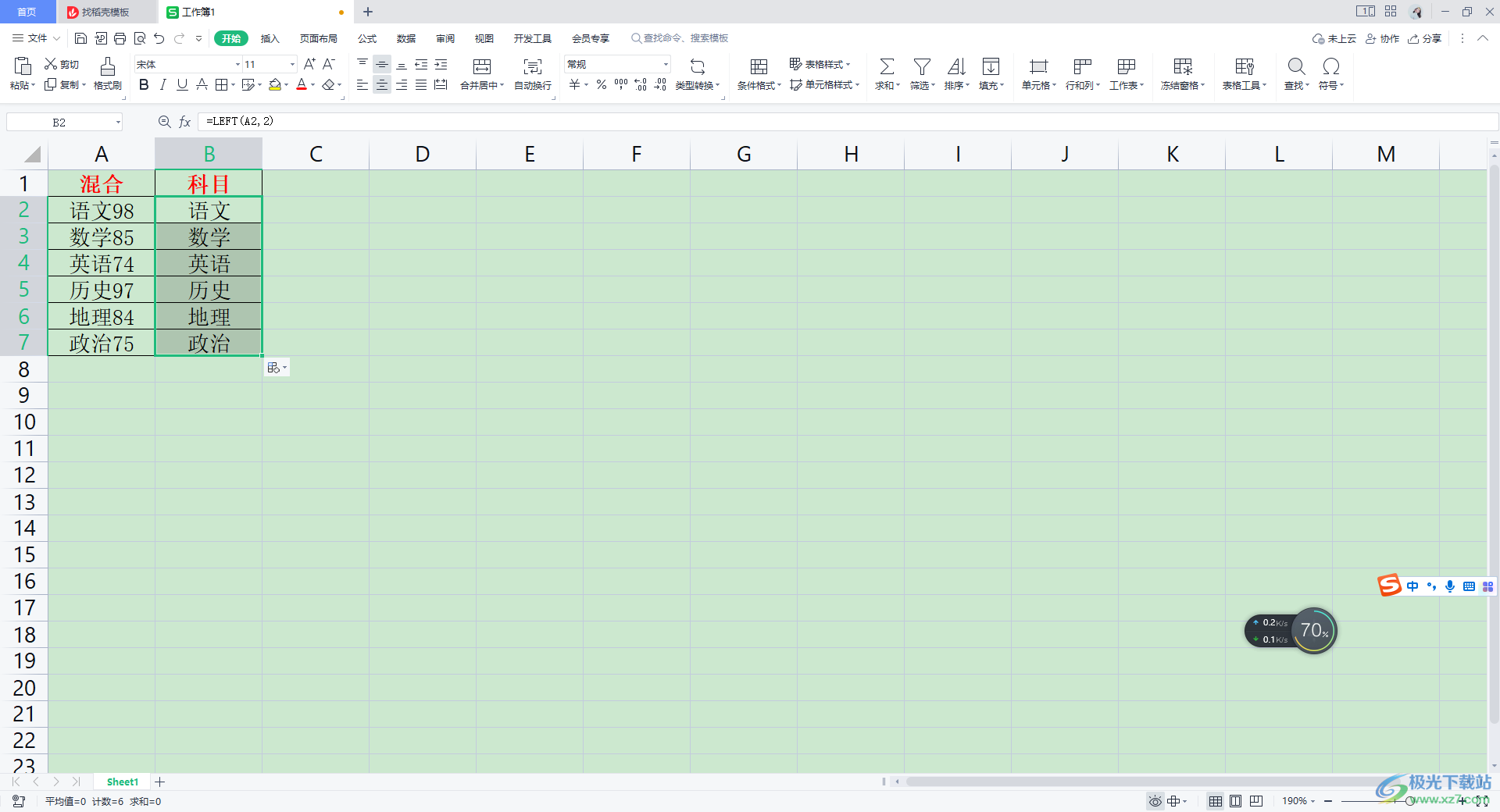
方法步骤
1.将电脑桌面上的WPS办公软件打开,进入到WPS Excel表格编辑页面中,在该页面中编辑好自己需要的数据内容。
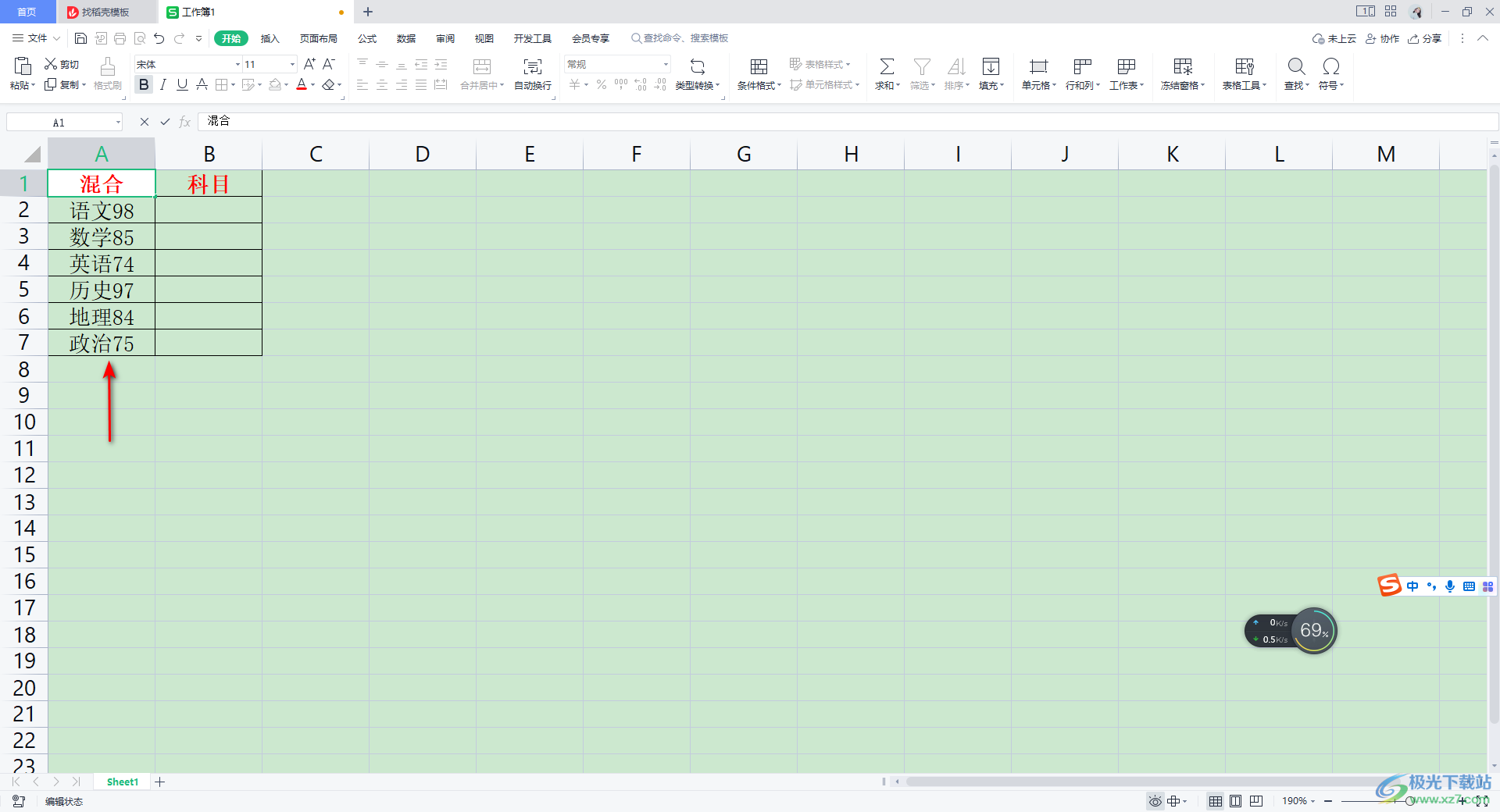
2.随后我们在需要提取数据的单元格中输入一个【=left()】函数公式,如图所示。
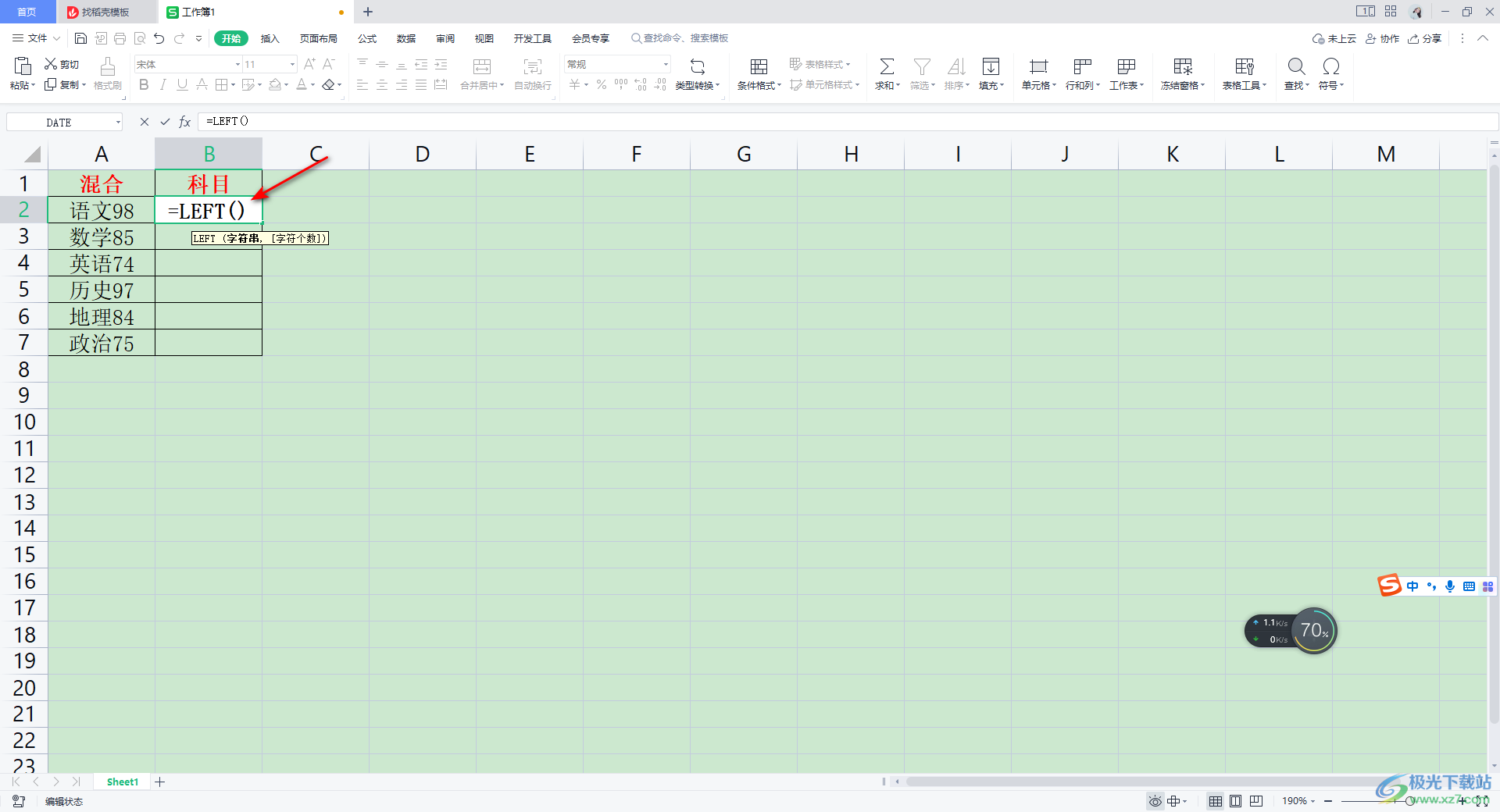
3.之后我们需要使用鼠标点击一下该单元格对应的一个数据的单元格,然后输入一个【,】,再进行输入一个【2】,这里的【2】指的是,从左到右的两个字符。
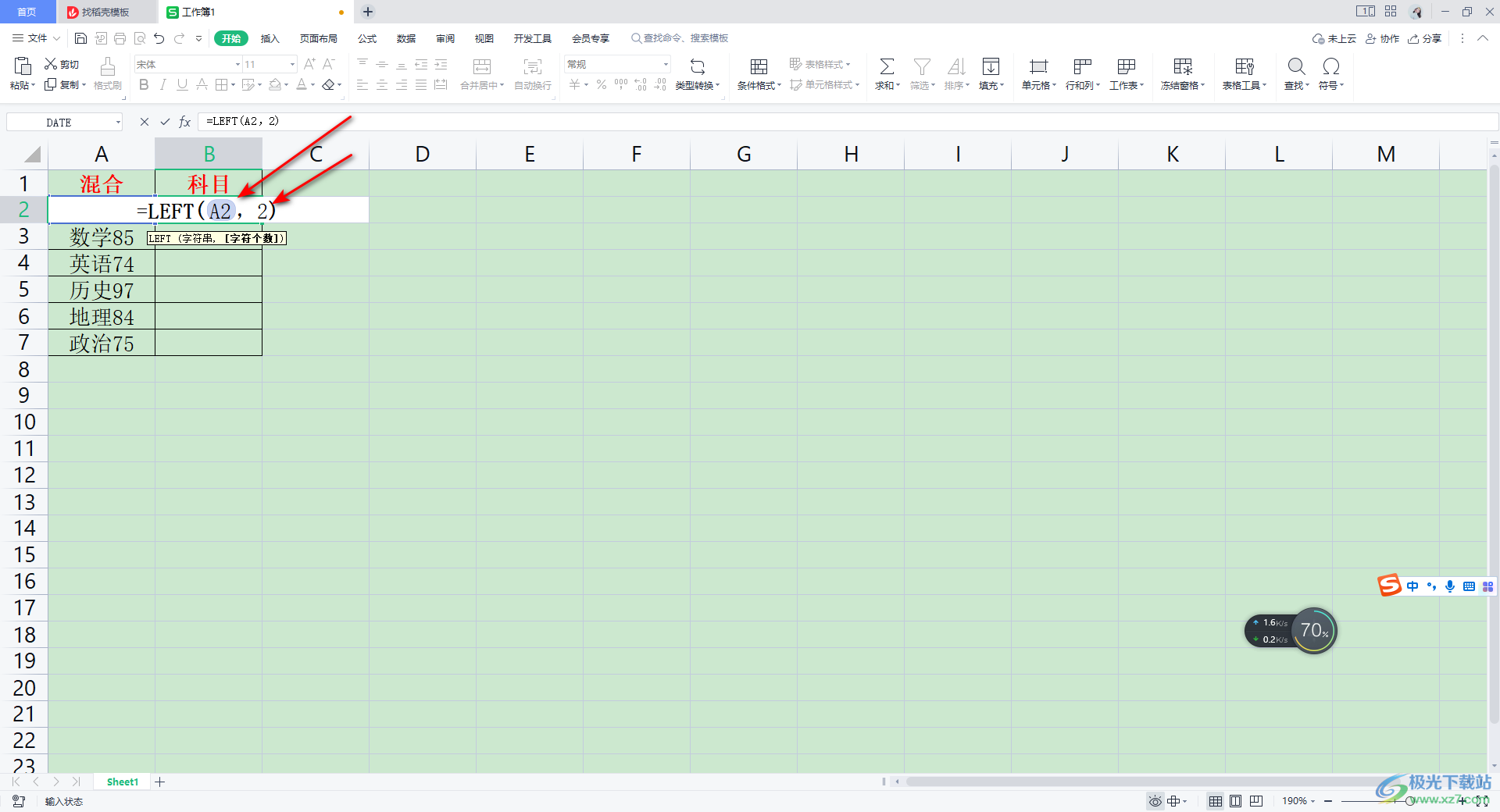
4.设置好之后,将我们键盘上的enter回车键按一下,那么我们需要的数值就提取出来了。
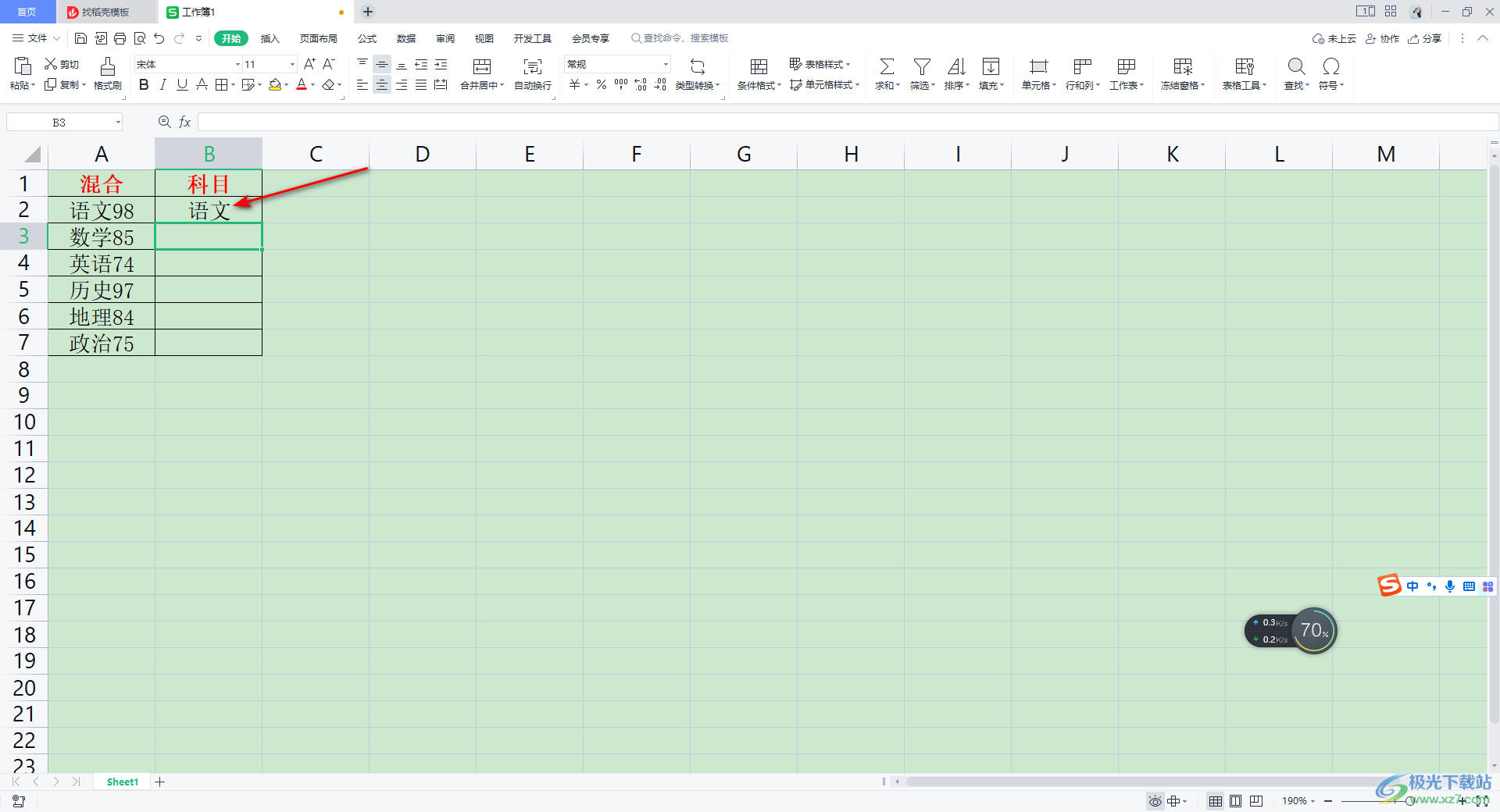
5.之后我们将鼠标定位到该单元格中,然后在该单元格的右下角出现一个【+】符号之后,使用鼠标左键向下移动即可进行填充,那么其他几个单元格的数据都同样会填充出来,如图所示。
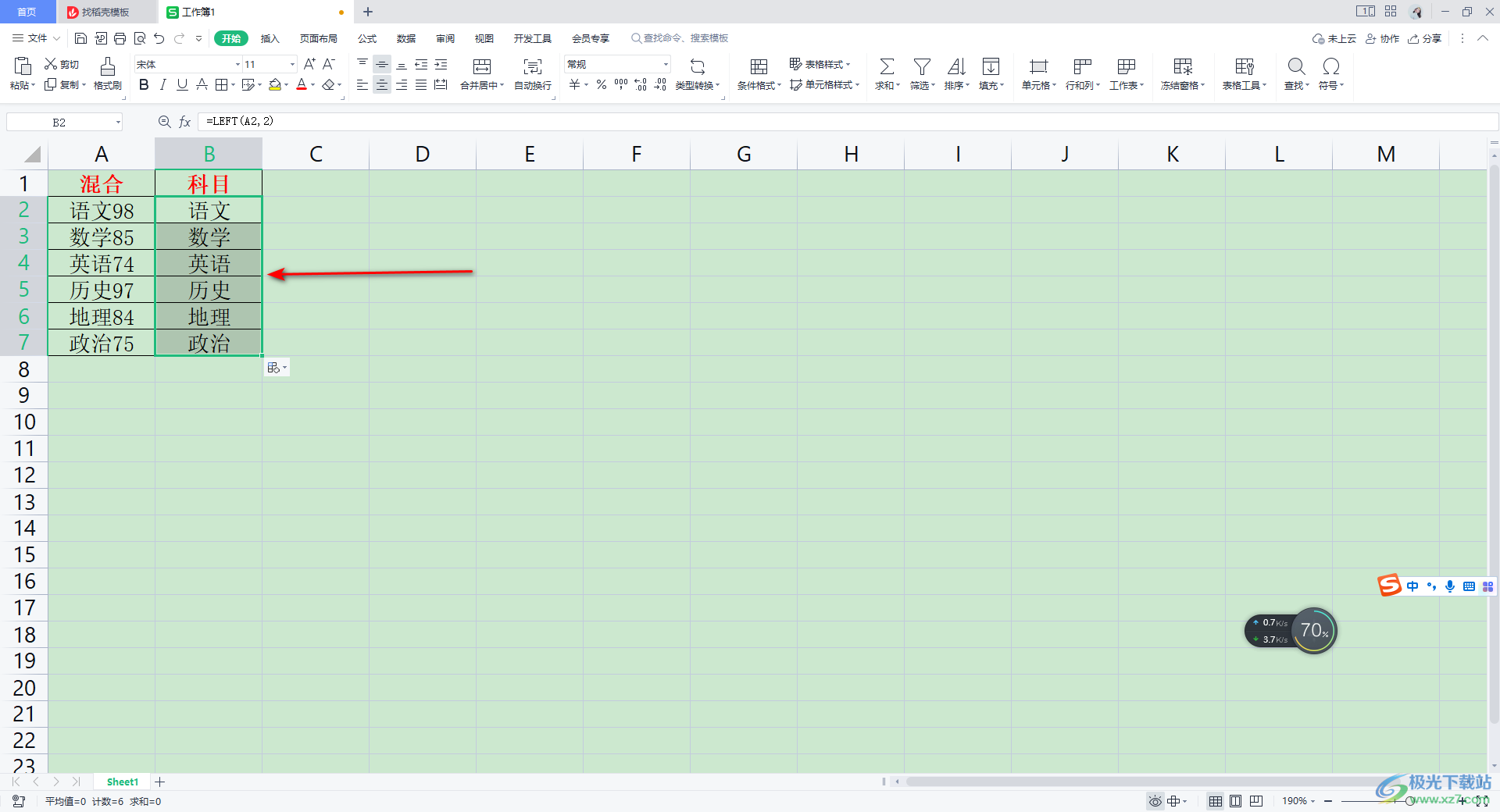
以上就是关于如何使用WPS Excel中left函数的具体操作方法,我们在使用的WPS Excel进行数据的录入时,会根据自己的一个需求进行数据的提取和分离操作,那么我们可以通过left函数公式进行操作即可,感兴趣的小伙伴可以操作试试。

大小:240.07 MB版本:v12.1.0.18608环境:WinAll
- 进入下载
相关推荐
相关下载
热门阅览
- 1百度网盘分享密码暴力破解方法,怎么破解百度网盘加密链接
- 2keyshot6破解安装步骤-keyshot6破解安装教程
- 3apktool手机版使用教程-apktool使用方法
- 4mac版steam怎么设置中文 steam mac版设置中文教程
- 5抖音推荐怎么设置页面?抖音推荐界面重新设置教程
- 6电脑怎么开启VT 如何开启VT的详细教程!
- 7掌上英雄联盟怎么注销账号?掌上英雄联盟怎么退出登录
- 8rar文件怎么打开?如何打开rar格式文件
- 9掌上wegame怎么查别人战绩?掌上wegame怎么看别人英雄联盟战绩
- 10qq邮箱格式怎么写?qq邮箱格式是什么样的以及注册英文邮箱的方法
- 11怎么安装会声会影x7?会声会影x7安装教程
- 12Word文档中轻松实现两行对齐?word文档两行文字怎么对齐?
网友评论